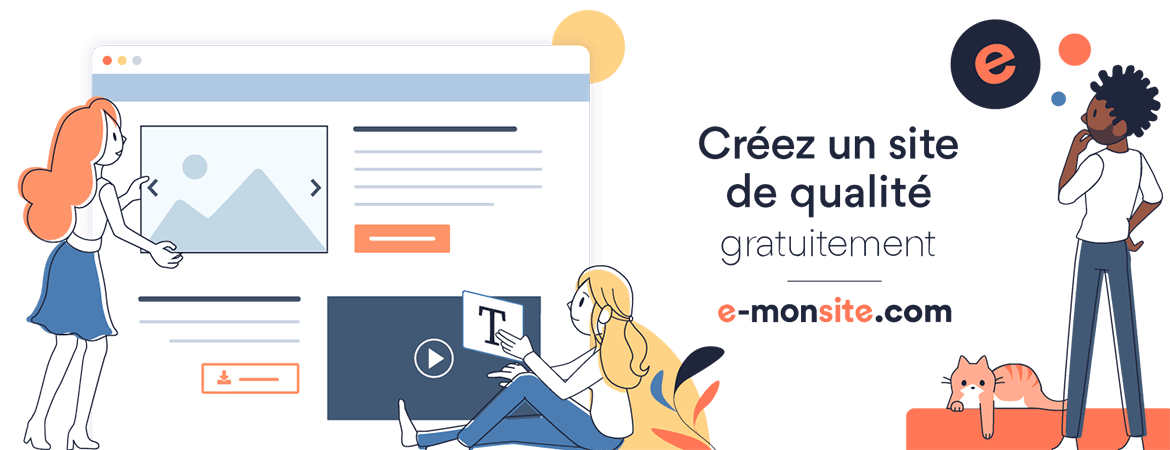- Home
- مادة المعلوميات
- Excel 2016
- Les tableaux
Les tableaux
Cours Excel : les tableaux (bordures)1
Cours Excel : les tableaux (bordures)
Pour créer un tableau, il existe différentes possibilités.
1ère méthode
Sélectionnez la zone à quadriller et cliquez à l’endroit indiqué par l’image.
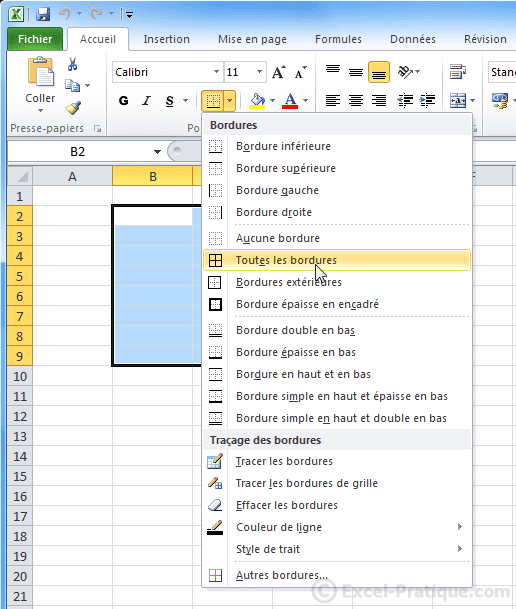
Vous obtenez un premier quadrillage.
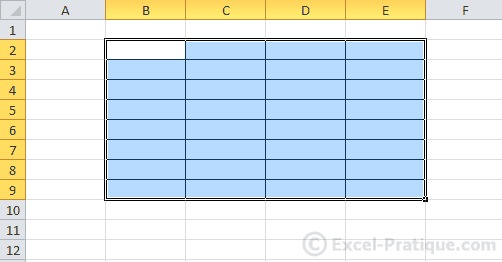
Vous pouvez également sélectionner d'autres cellules et ajouter un autre style de bordure

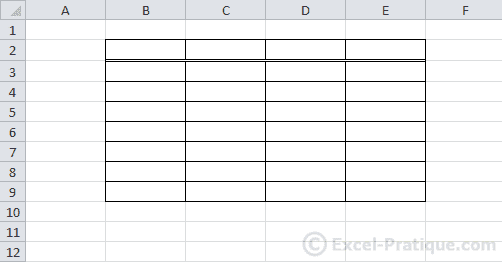
2e méthode
Sélectionnez les cellules de votre choix, faites un clic droit et cliquez sur « Format de cellule ».
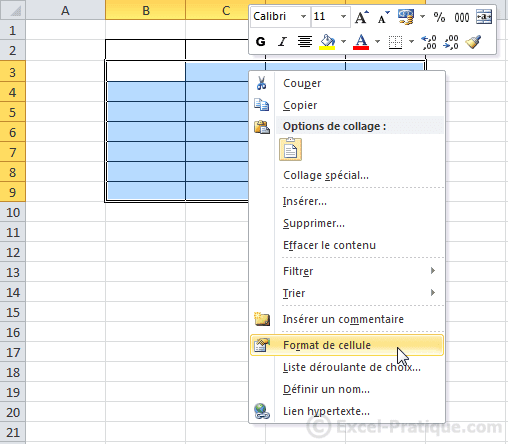
Cliquez sur l’onglet « Bordure » et modifiez-les à votre guise.
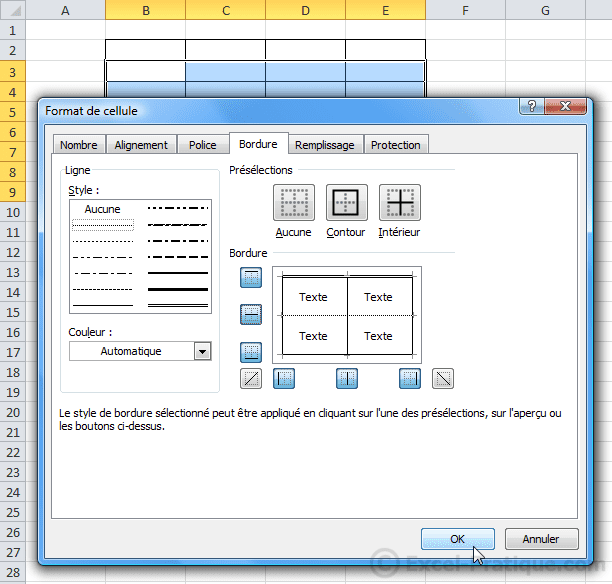
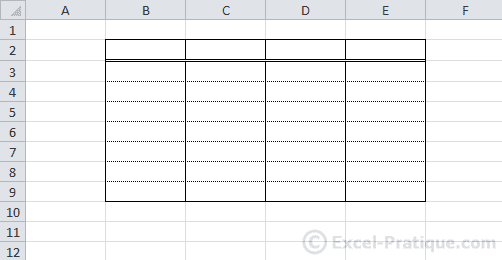
3e méthode
Cliquez à l’endroit indiqué par le pointeur ...
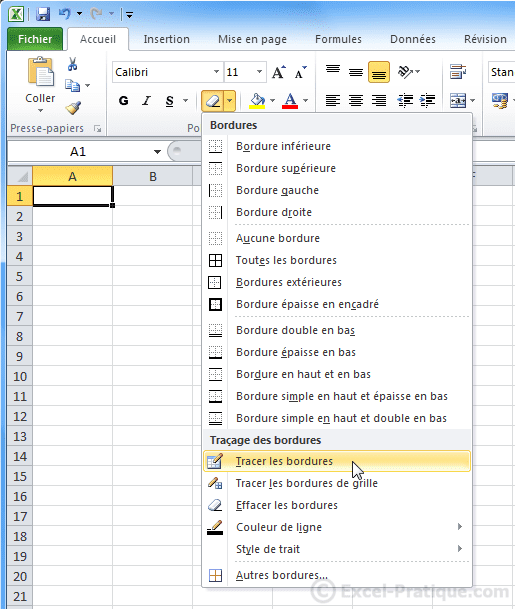
Cela vous permet de tracer des bordures à la main. C'est une solution intéressante pour les tableaux aux formes inhabituelles.
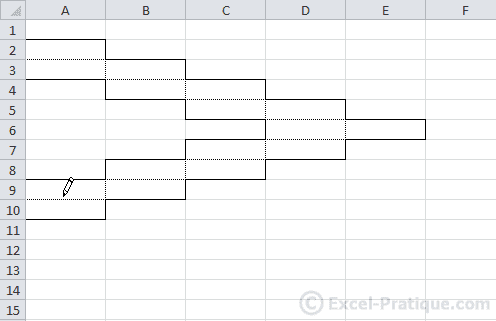
Couleur et style des traits
Vous pouvez sélectionner une couleur et un style de trait pour tracer vos bordures (méthodes 1 et 3) depuis le bouton « Bordures ».
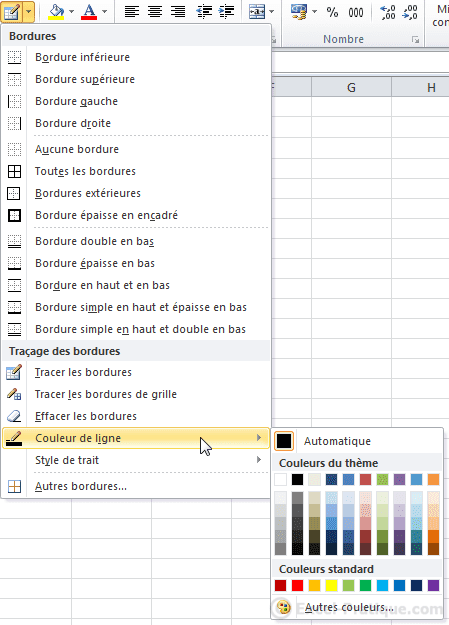
Vous retrouverez les mêmes choix si vous tracez vos bordures depuis « Format de cellule ».
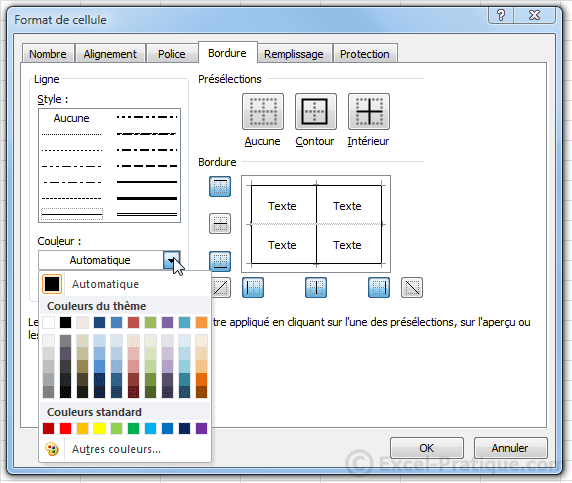
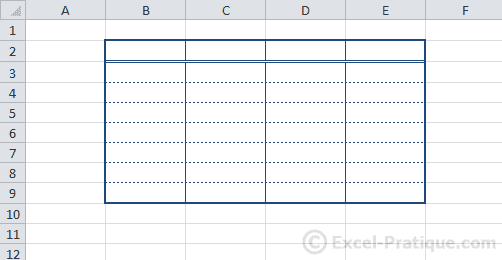
Cours Excel : les tableaux (couleurs, modèles)2
Cours Excel : les tableaux (couleurs, modèles)
Couleur de fond
Nous avons vu à la première leçon comment changer la couleur de fond d'une cellule. Si vous voulez plus de choix (dégradé de couleurs/textures), rendez-vous dans « Format de cellule », onglet « Remplissage ».
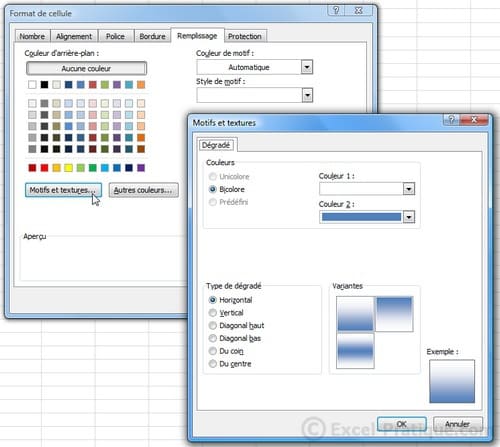
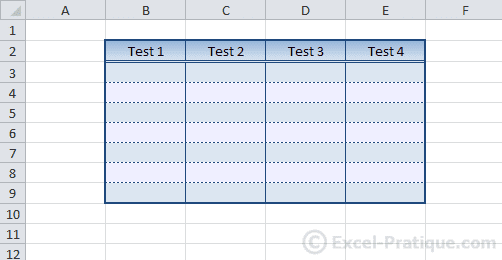
La couleur ne vous plaît pas ? Dans ce cas, cliquez sur l'onglet « Mise en page » puis sur « Thèmes » pour choisir un nouveau thème pour votre tableau (ou sur « Couleur » si vous ne voulez modifier que les couleurs).

Les modèles de tableau
Maintenant que vous savez faire un tableau, voici une solution de facilité ...
Sélectionnez les cellules du tableau.
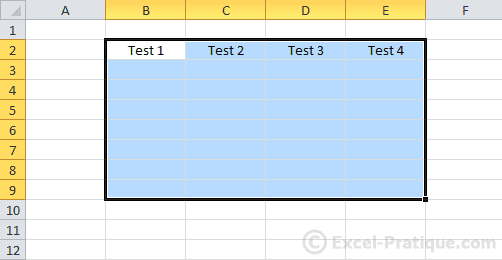
Cliquez sur « Mettre sous forme de tableau » et choisissez un style.
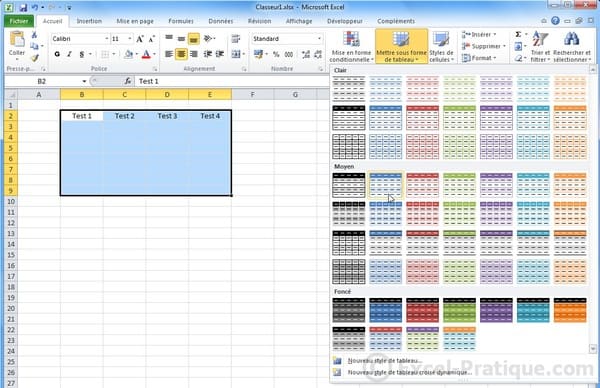
Vous obtenez par exemple :
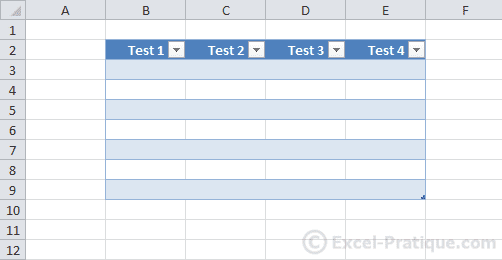
Exercice
Si vous avez suivi cette leçon, il est recommandé de faire cet exercice : exercice2.xlsx
L'objectif est de reproduire le tableau suivant à partir des données existantes sur la seconde feuille :
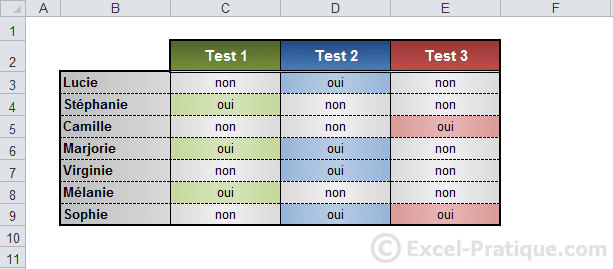
التعديل الأخير تم: 28/05/2019
إضافة تعليق